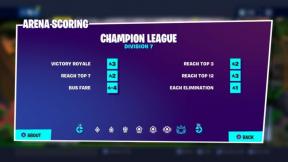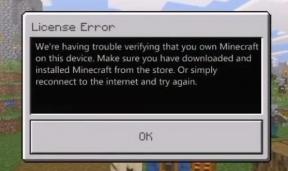Parandus: Scarlet Nexuse probleemid: puudub heli, LowLevelFatalError, süsteemiandmete laadimine nurjus
Varia / / August 04, 2021
Bandai Namco Studios on hiljuti välja andnud Scarlet Nexus ühe tegevus-RPG tiitlina, mida mängijad nii kõrgelt hindavad. Tundub siiski, et arvutiversiooniga mängijatel on enamikus stsenaariumides Scarlet Nexuse probleemid, nagu heli puudumine, LowLevelFatalError või süsteemiandmete laadimine. Kui olete ka sama probleemiga silmitsi, vaadake nende probleemide lahendamiseks seda veaotsingu juhendit.
Tuleb välja mitu teadet, et mõned mõjutatud Scarlet Nexuse mängijad ei suuda mängu mängides oma arvutites heli vastu võtta. Lisaks häirib UE4 krahhi LowLevelFatalError mõningaid mängijaid käivitamise või mängimise ajal, mis on palju pettumust valmistav. Mõned mängijad teatavad, et ka süsteemiandmete laadimine ebaõnnestus veateate.
Lehe sisu
-
Parandus: Scarlet Nexuse probleemid: puudub heli, LowLevelFatalError, süsteemiandmete laadimine nurjus
- 1. Parandage heliviga
- 2. Parandage UE4 Crash LowLevelFatalError
- 3. Parandamine Süsteemiandmete laadimine ebaõnnestus
Parandus: Scarlet Nexuse probleemid: puudub heli, LowLevelFatalError, süsteemiandmete laadimine nurjus
Kõigi mainitud probleemide juurde jõudes näib, et iga probleem juhtub mängusiseste seadete või süsteemi ühilduvusprobleemide tõttu, mida saab allpool toodud meetodite järgi hõlpsasti lahendada.

1. Parandage heliviga
Noh, mitmed arvutimängijad teatavad, et nad ei saa Scarlet Nexust mängides heli ega heli. Sellise probleemi taga võib olla paar võimalikku põhjust, mida oleme allpool maininud:
- Juhul kui kasutate Xbox Dualshock 4 kontrollerit oma arvutiga, pöörduge kindlasti Menüü Heliseaded ja kontrollige, kas konkreetne seade on mänguks valitud või mitte menüü.
- Lisaks kontrollige kindlasti, kas Dualshock 4 kontroller on Windowsi heliseadete menüüs ühendatud ja aktiivne või mitte. Vajutage Windows + I võtmed Windowsi seaded > Klõpsake nuppu Süsteem > Pea üle Heli > Valige Rakenduse maht ja seadme eelistused ja valige ühendatud seade.
- Kui aga see meetod teie jaoks ei toimi, proovige lihtsalt taaskäivitada arvuti, ühendada Dualshock 4 kontroller uuesti ja käivitada Scarlet Nexuse mäng uuesti.
Kui te ei kasuta konsoolikontrollerit, võib teie Windowsi süsteem olla kuidagi vastuolus vale heliväljundiga seotud installitud Scarlet Nexuse mängufailidega. Minge suvandisse Heliseaded ja seejärel kontrollige, kas Windowsi heli menüüst on valitud õige heliväljund või mitte. See peaks Scarlet Nexus No heliprobleemi täielikult lahendama.
2. Parandage UE4 Crash LowLevelFatalError
Paar Scarlet Nexuse arvutimängijat teatavad, et veateate ‘LowLevelFatalError’ abil mäng hakkab mängimise ajal või käivitamise ajal kokku kukkuma. See on üks DirectX 12 probleemidest, kuna mäng vajab ainult DirectX 11 ja teie Windowsi versioon töötab DirectX 12 versiooniga.
Sel juhul mängige kindlasti Scarlet Nexuse mängu oma arvutis DirectX 11 abil.
- Lihtsalt paremklõps peal Scarlet Nexus kohta Aururaamatukogu.
- Valige Atribuudid.
- Nüüd tippige -dx11 all Käivitusvalik ja tabas Okei muudatuste salvestamiseks.
- Lõpuks käivitage mäng Scarlet Nexus ja see töötab tõrgeteta, ilma et see teie arvutis oleva UE4 Crash LowLevelFatalErroriga kokku kukuks.
- Lisaks proovige langetada mängusiseseid graafikaseadeid ja maksimaalset FPS-i arvu, et kontrollida, kas see aitab teid või mitte.
3. Parandamine Süsteemiandmete laadimine ebaõnnestus
Viga: süsteemiandmete laadimata jätmine on üks tõrketeadetest, mida paljud Scarlet Nexus PC-mängijad mõnda aega kogevad. Kui te ei saa selle konkreetse vea tõttu mängu mängida, kontrollige kindlasti, kas Windowsi kasutajanimi on ingliskeelne või pole sellel erimärke.
Jah! See on üsna kummaline, kuid enamik mõjutatud mängijatest on probleemi juba lahendanud, eemaldades Windowsi kasutajanime jaotisest erimärgid. Kui see on tehtud, käivitage mäng ja konkreetne viga parandatakse.
Kuulutused
See on kõik, poisid. Oletame, et sellest juhendist oli teil abi Scarlet Nexuse heli, LowLevelFatalError, süsteemiandmete täieliku laadimise nurjumisel. Lisaküsimuste saamiseks võite kommenteerida allpool.